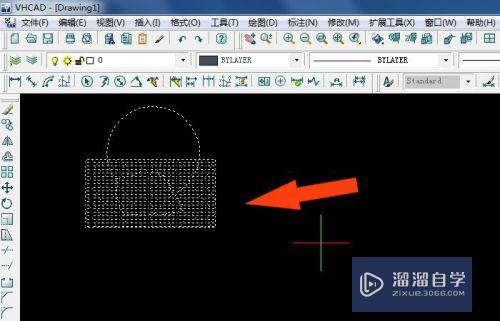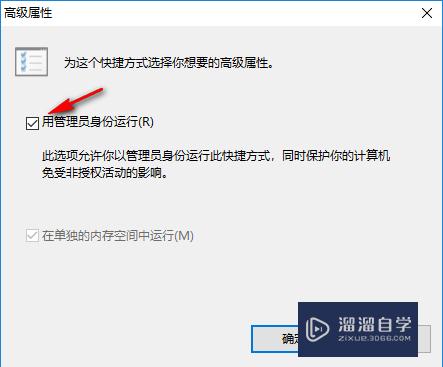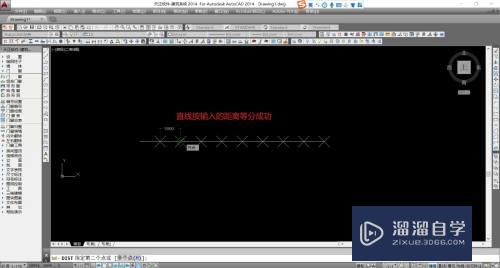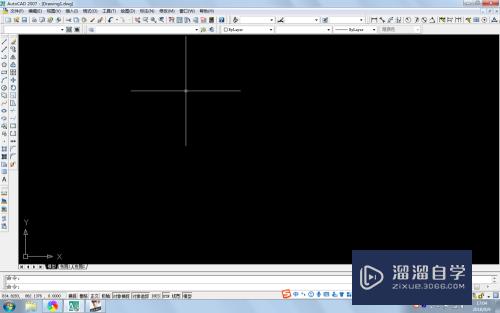如何用PS裁剪出淘宝用800*800像素图片(ps怎么裁淘宝图片尺寸)优质
现在越来越多的人开淘宝店铺。多数选择自己制作宝贝图片。可想要在详情页输入的图片既清晰又能大小正适合整个区域。许多人却犯了难。不知道怎么办。这里教给大家详细的方法。
对于“PS”还有不懂的地方。点击这里了解更多关于“PS”课程>>
工具/软件
硬件型号:华硕无畏15
系统版本:Windows7
所需软件:PS CS6
方法/步骤
第1步
打开PS软件。利用Ctrl+O快捷键打开一副我们将要处理的图片。
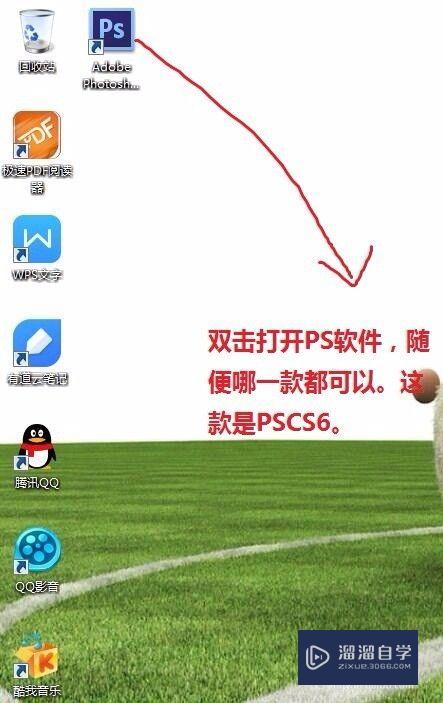
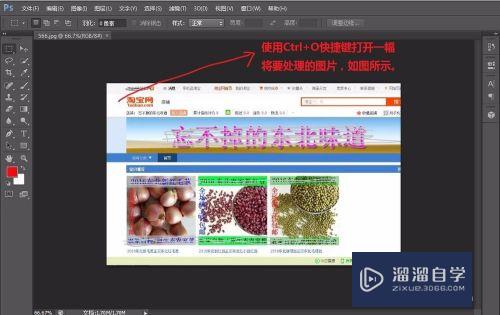
第2步
单击左侧的裁剪工具。设置裁剪的条件为“自定”。然后分别输入800像素字样。如图所示。
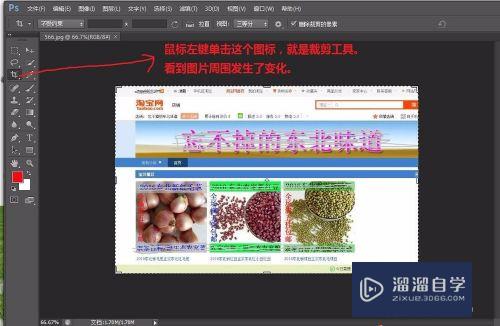
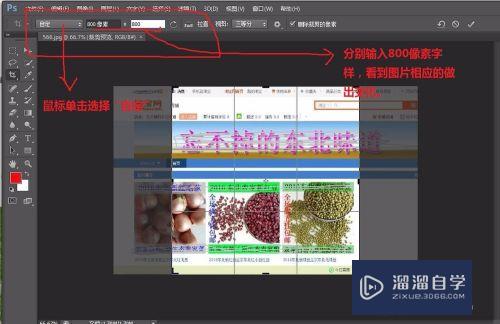
第3步
利用鼠标调整要展示的部分。其余部分自会被裁剪掉。完成后点击右上角的对号。完成裁剪。
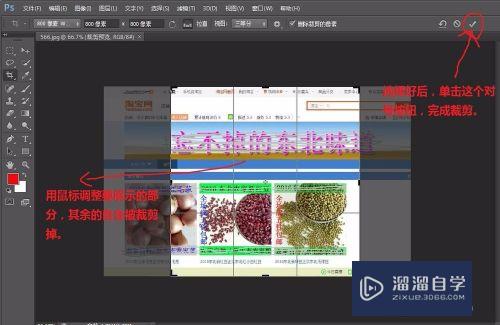
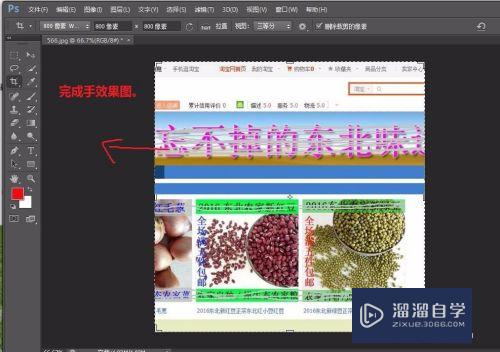
第4步
点击文件下的“存储为”。弹出对话框。选择存储的格式为“JPG”格式。点击确定。
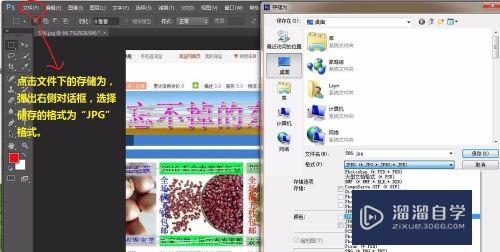
第5步
再次弹出对话框。不要变更任何数据。点击确定即可。
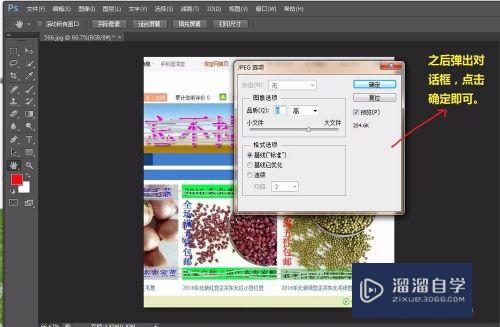
第6步
找到存储的图片。鼠标右键单击属性。在详细信息内。我们看到图片的尺寸已经变成我们想要的800*800像素。完成!
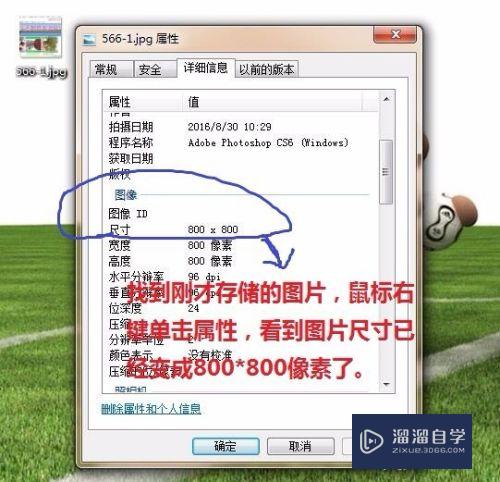
以上关于“如何用PS裁剪出淘宝用800*800像素图片(ps怎么裁淘宝图片尺寸)”的内容小渲今天就介绍到这里。希望这篇文章能够帮助到小伙伴们解决问题。如果觉得教程不详细的话。可以在本站搜索相关的教程学习哦!
更多精选教程文章推荐
以上是由资深渲染大师 小渲 整理编辑的,如果觉得对你有帮助,可以收藏或分享给身边的人
本文标题:如何用PS裁剪出淘宝用800*800像素图片(ps怎么裁淘宝图片尺寸)
本文地址:http://www.hszkedu.com/74638.html ,转载请注明来源:云渲染教程网
友情提示:本站内容均为网友发布,并不代表本站立场,如果本站的信息无意侵犯了您的版权,请联系我们及时处理,分享目的仅供大家学习与参考,不代表云渲染农场的立场!
本文地址:http://www.hszkedu.com/74638.html ,转载请注明来源:云渲染教程网
友情提示:本站内容均为网友发布,并不代表本站立场,如果本站的信息无意侵犯了您的版权,请联系我们及时处理,分享目的仅供大家学习与参考,不代表云渲染农场的立场!